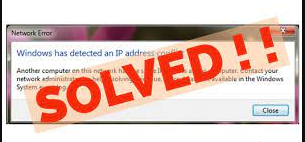Indirizzo IP in un indirizzo associato al tuo computer per la connessione a una rete. È l’indirizzo attraverso il quale il tuo computer viene identificato da altri computer e reti locali. Windows ha rilevato un errore di conflitto di indirizzi IP indica che l’indirizzo IP che hai è in uso.
In realtà è un indirizzo IP privato e tutti gli indirizzi IP privati sono univoci. Non hanno nulla a che fare con il tuo provider Internet. Il problema in questione descrive semplicemente alcuni problemi causati nelle impostazioni del PC o nel router.
Per avere un’immagine reale di esso, puoi assumere il suo servizio come posta. Supponiamo che quattro dispositivi siano collegati alla tua rete. Questi quattro dispositivi sono un computer, una stampante, un iPad e un iPhone. Sia l’iPad che il computer hanno lo stesso indirizzo IP. Quindi, come è possibile per il Post Man sapere qual è il destinatario corretto?
Tuttavia, potrebbero esserci altri motivi possibili che potrebbero causare questo problema. Il problema potrebbe essere causato da piccole irregolarità all’interno della configurazione di rete a causa delle quali il router utilizza lo stesso indirizzo IP per due o più dispositivi.
Ciò potrebbe anche accadere se non hai ripristinato il router per molto tempo. Ci sono anche alcuni rapporti osservati in cui le persone riscontrano il problema perché hanno collegato dispositivi più vecchi che non vengono utilizzati da un po’ di tempo. Ora, procediamo con i suoi metodi di risoluzione dei problemi.
Possibili soluzioni per Windows hanno rilevato un conflitto di indirizzi IP
Correzione 1: riavvia il router
Il tuo router potrebbe non riuscire ad assegnare un indirizzo IP appropriato al dispositivo connesso a causa di alcuni problemi temporanei che scompaiono automaticamente riavviandolo. Per fare ciò, spegni il router, attendi 1-2 minuti e poi accendilo. Una volta acceso, attendi un altro o due minuti per sistemarlo, quindi ricollega i dispositivi.
Correzione 2: rilascio e aggiornamento dell’indirizzo IP
- Fare clic sul pulsante Start, digitare cmd, fare clic con il pulsante destro del mouse su Prompt dei comandi e selezionare Esegui come amministratore,
- Nella finestra vuota del prompt dei comandi, utilizzare i comandi seguenti e premere Invio:
netsh int ip reset c:\resetlog.txt
ipconfig/rilascio
ipconfig/rinnova
- Verificare ora se il problema è stato risolto.
Correzione 3: rimuovere l’IP statico
- Premi Win+ R, digita ncpa.cpl e premi OK,
- Passare alla connessione Internet cablata, fare clic con il pulsante destro del mouse o fare clic con il pulsante destro del mouse su Connessione di rete wireless se si utilizza WI-FI e quindi fare clic su proprietà,
- Fare doppio clic su Protocollo Internet versione 4 (TCP/IPv4) e selezionare Ottieni automaticamente un indirizzo IP.
- Seleziona ora Ottieni automaticamente l’indirizzo del server DNS. Fare clic su OK > OK e chiudere tutte le finestre,
- Riavvia il sistema e controlla ora se il problema persiste.
Correzione 4: disabilitare la connettività IPv6
Se al tuo ISP non è assegnato un IPv6 sulla tua rete domestica, puoi disabilitare questa opzione. A volte, può causare conflitti con IPv4 e causare errori di rete a causa di assegnazioni IP errate. Se questo è il motivo per cui Windows ha rilevato un conflitto di indirizzi IP, disabilitarlo è un’opzione giusta:
- Vai su Connessioni di rete e fai clic su Modifica opzioni adattatore,
- Fai clic destro sulla tua connessione Internet e vai alle sue proprietà,
- Deselezionare Protocollo Internet versione 6 (TCP/IPv6),
- Fare clic su OK.
Correzione 5: flash DNS e ripristino Winsock
I conflitti relativi alla rete possono essere risolti svuotando il DNS e ripristinando Winsock, che è a carico della configurazione TCP/IP:
- Esegui il prompt dei comandi come amministratore,
- Copia e incolla il comando seguente e premi Invio ogni volta:
ipconfig /flushdns
ipconfig /registerdns
NETSH catalogo reset winsock
NETSH int ipv4 reset reset.log
NETSH int ipv6 reset reset.log
Uscita
- Dopo la chiusura, riavvia il PC e verifica se apporta modifiche.
Correzione 6: cambia i tuoi server DNS
È possibile che il tuo risolutore DNS sia difettoso. Puoi risolvere questo problema modificando gli indirizzi del tuo server DN:
- Vai alle tue connessioni di rete e fai clic su Modifica opzioni adattatore,
- Fare clic con il pulsante destro del mouse su Connessione Internet e selezionare Proprietà,
- Fare doppio clic su Protocollo Internet versione 4 (TCP/IPv4),
- Selezionare Usa i seguenti indirizzi del server DNS ed eseguire queste modifiche:
Imposta il server DNS preferito su 8.8.8.8
Impostare il server DNS alternativo su 8.8.4.4
- Infine, fare clic su OK per salvare le modifiche e vedere se il problema persiste.
Correzione 7: disabilitare o riconnettersi alla VPN
Se si utilizza il servizio VPN integrato di Windows 10 per creare una connessione sicura alla rete pubblica, il problema come Windows ha rilevato un conflitto di indirizzi IP è certo. La tua VPN potrebbe avere problemi a riconnettersi al Web quando il PC si riattiva dalla modalità di ibernazione. Per ottenere la correzione, devi disabilitare o ricollegare manualmente il servizio VPN.
Correzione 8: reinstallare le schede di rete e aggiornare i driver
Se il problema persiste, reinstallare le schede di rete:
- Fare clic con il pulsante destro del mouse sul menu Start e selezionare Gestione dispositivi,
- Espandere le schede di rete,
- Fare clic con il pulsante destro del mouse sulla scheda di rete e fare clic su Disinstalla dispositivo,
- Fai lo stesso con le tue voci TAP su Miniport, se utilizzi una VPN,
- Aprire ora il menu Azione e fare clic su Cerca modifiche hardware.
Se il problema persiste, dovresti cercare di verificare l’aggiornamento dei driver di rete. Puoi aggiornare i driver in modo semplice e automatico utilizzando uno strumento di aggiornamento automatico dei driver il cui link per il download diretto è fornito appena sotto solo per te.
A volte, problemi relativi a Windows come file di sistema danneggiati, errori EXE e DLL e problemi come malfunzionamenti delle app e così via possono causare il problema in discussione. Per tali problemi, puoi ottenere una correzione automatica per loro utilizzando lo strumento di riparazione automatico del PC.
Conclusione
È tutto! Abbiamo fornito tutte le possibili soluzioni per Windows ha rilevato un conflitto di indirizzi IP. Spero di sì, questi metodi funzionano davvero. Apprezza i nostri sforzi sotto la sezione commenti. Non dimenticare di menzionare eventuali domande, domande e suggerimenti riguardanti l’articolo.